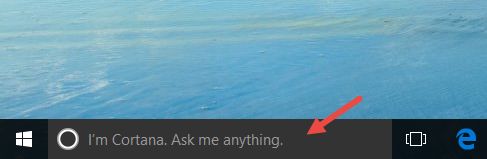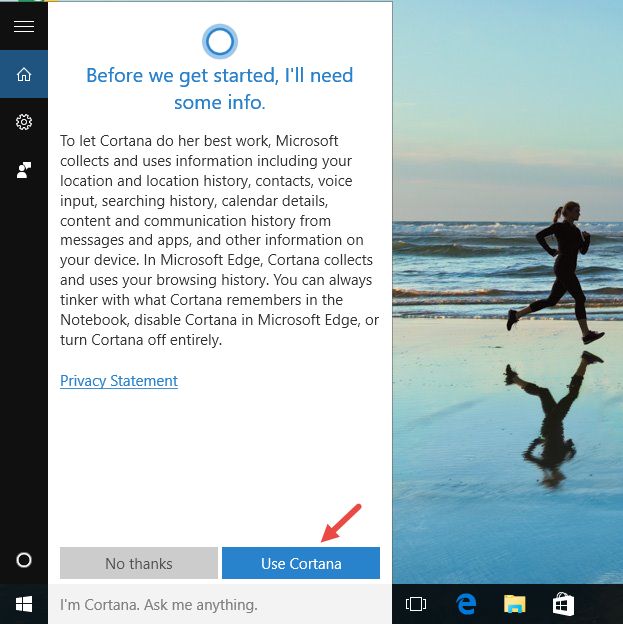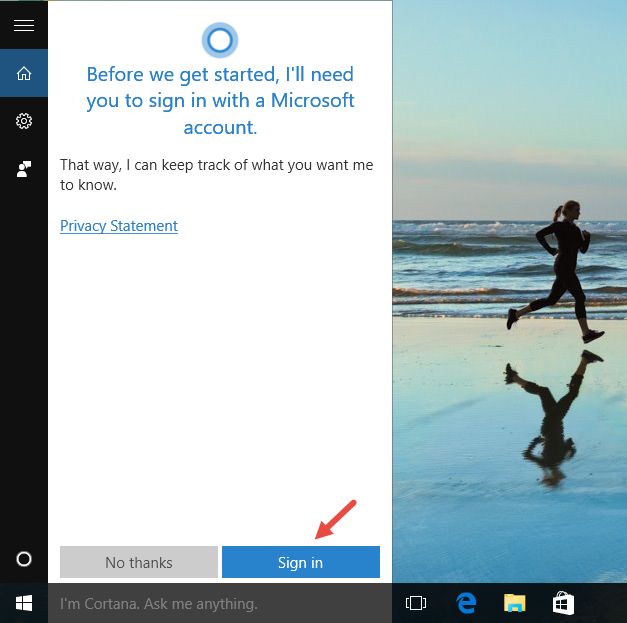不久前,微软(Microsoft)发布了Windows 10的(Windows 10)11 月秋季(November fall)更新,带来了许多改进和一些新功能。许多用户要求的功能之一是可以将Cortana与本地用户帐户(user account)一起使用,而不是Microsoft 帐户(Microsoft account)。到目前为止,使用Microsoft 帐户登录(Microsoft account)Windows 10是一项强制性要求,否则Cortana将根本无法运行。微软(Microsoft)听取了用户的反馈,现在让你甚至可以在本地用户帐户上使用Cortana 。在本文中,我们将展示如何拥有(Cortana)Windows 10设备上的Cortana,同时使用传统的本地用户帐户(user account)。
关于在Windows 10中通过本地用户帐户使用(user account)Cortana的注意事项(Cortana)
在我们向您展示在Windows 10的本地用户帐户上启用(user account)Cortana所需的所有步骤之前,您应该知道一件非常重要的事情:(very important)
虽然您可以将Cortana设置为在Windows 10本地用户帐户(user account)上工作,但您仍然需要Microsoft 帐户(Microsoft account)的详细信息才能激活和使用 Cortana(te and use Cortana)。您将继续在Windows 10中使用本地(Windows 10)用户帐户(user account),但要使用Cortana,您还需要提供Microsoft 帐户(Microsoft account)。此帐户不会用于其他任何用途,Cortana除外,并且没有理由将您的本地帐户切换为Microsoft 帐户(Microsoft account)。如果我们未能足够清楚地解释事情,请耐心等待并阅读完整指南。到最后你会更好地理解事情。
如何让Cortana在(Cortana work)Windows 10中使用本地帐户
您要做的第一件事是使用您的本地用户帐户(user account)登录。然后,从任务栏中单击或点击(click or tap)Cortana的搜索字段(search field)。
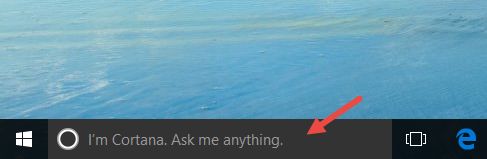
然后,在Cortana对话框(dialog box)的底部,她会告诉你一些关于她自己的信息,然后询问你是否要启用她。单击(Click)或点击下一步(Next)按钮。

Cortana会让你知道,为了让她“尽其所能”("do her best work"),Microsoft会收集和使用有关你和你的设备的信息。这是对Cortana(Cortana)隐私声明(privacy statement)的一瞥,她还提供了一个链接,您可以使用该链接打开完整的隐私声明(Privacy Statement)。如果您同意Microsoft使用您的信息,请单击或点击(click or tap) 使用 Cortana(Use Cortana)以继续设置。
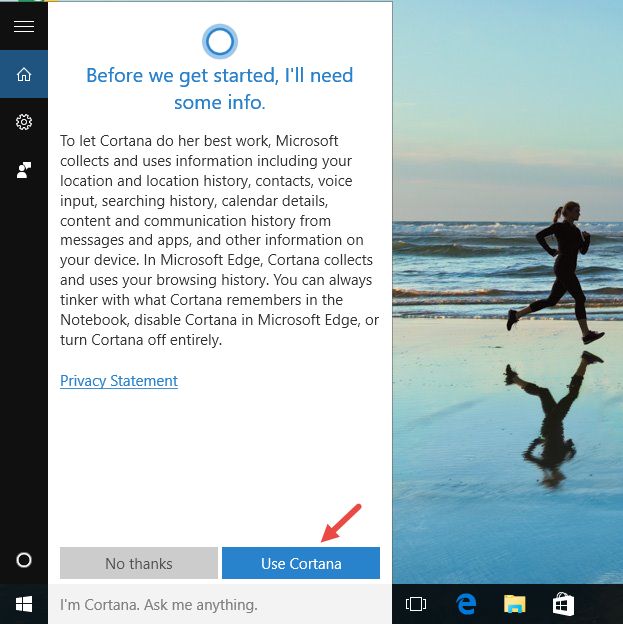
同意其隐私条款后,Cortana会要求您使用Microsoft 帐户(Microsoft account)登录。这些是她的原话:“在我们开始之前,我需要你使用 Microsoft 帐户登录”("Before we get started, I'll need you to sign in with a Microsoft account")。听起来很奇怪,对吧?毕竟,我们希望在本地用户帐户上使用(user account)Cortana,而不是Microsoft 帐户(Microsoft account)。但是,正如我们在本教程的第一部分中提到的,Cortana仍然需要一个Microsoft 帐户(Microsoft account)才能工作。此帐户将仅由Cortana使用,为您提供她旨在提供的服务。
幸运的是,正如您稍后将看到的,您将能够将Microsoft 帐户(Microsoft account)设置为仅(only)与Cortana一起使用,而不是与Windows 10中的任何其他功能或应用程序一起使用。此外,它不会替换您在Windows 10中的本地帐户。
现在,您需要按登录(Sign in)按钮。
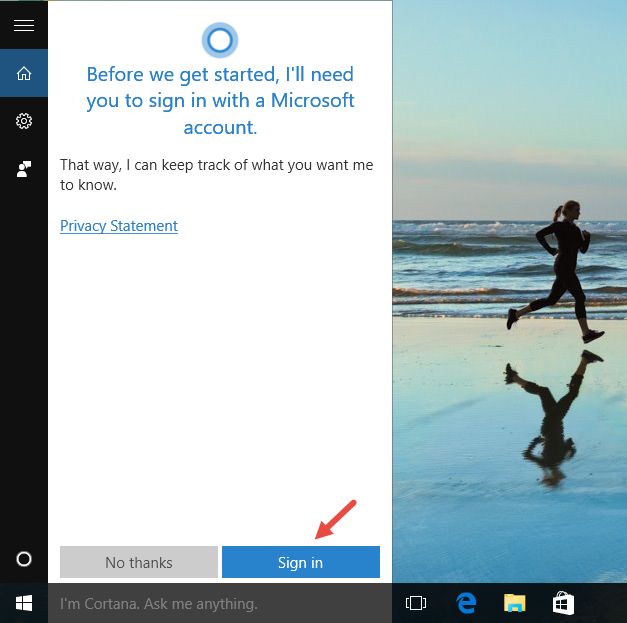
输入您的(Enter)Microsoft 帐户(Microsoft account and click)的详细信息,然后单击或点击登录(Sign in)。如果您还没有Microsoft 帐户(Microsoft account),您也可以选择直接从此对话框中创建一个。(Create one)

在这一步,微软(Microsoft)将尝试说服您将本地Windows 10 用户帐户(user account)切换为Microsoft 帐户(Microsoft account)。不要妄下结论并仔细阅读:在此对话框(dialog box)的底部,您会找到一个链接,上面写着“请仅登录此应用程序”("Sign in to just this app instead")。如果您单击或点击此链接,您的Microsoft 帐户(Microsoft account)将仅用于Cortana,而不用于其他任何东西。Windows 10或任何其他应用程序或功能(app or feature)都无法使用您的Microsoft 帐户(Microsoft account)。您将继续在Windows 10中使用本地(Windows 10)用户帐户(user account), 就像以前那样。

而已!现在Cortana已启用并可以在您的 Windows 10 设备上使用您的本地帐户。

结论
能够在Windows 10中通过本地用户帐户使用(user account)Cortana表明微软(Microsoft)正在倾听其用户的反馈。并且他们已准备好放松有关其软件产品的政策。我们真的很高兴看到这种情况发生,我们认为这一举措将增加定期使用Cortana的人数。既然您知道如何在Windows 10中为您的本地用户帐户启用(user account)Cortana ,请试用她并告诉我们您的想法。在下面的评论中分享您的想法。
How to use Cortana with a local user account in Windows 10
Not long ago, Microѕoft releasеd the Novеmber fall update for Windows 10, which brings many improvements and also several new fеatures. One of thе features many users asked for, is the possibility of using Cortana with a local user account, instead of a Microsоft account. Up until now, logging into Windows 10 with a Microsoft account was a mаndatory requirement, wіthout which Cortana wouldn't function аt all. Microsoft listened to its users' feedback and now lеts you use Cortana even on loсal usеrs accounts. In thіs article, we'll show how yoυ can have Cortana on yоur Windows 10 device, while using a traditionаl, local user account.
What you should know about using Cortana with a local user account in Windows 10
Before we show you all the steps required for enabling Cortana on a local user account in Windows 10, there is one very important thing you should know:
While you can set Cortana to work on a Windows 10 local user account, you will still need the details of a Microsoft account to activa te and use Cortana. You will keep using your local user account in Windows 10 but, for using Cortana, you also need to provide a Microsoft account. This account won't be used for anything else, except Cortana and there's no reason to switch your local account to a Microsoft account. If we didn't manage to explain things clearly enough, be patient and read the full guide. You will understand things better by the end of it.
How to make Cortana work with a local account in Windows 10
The first thing you have to do is login with your local user account. Then, click or tap on Cortana's search field from the taskbar.
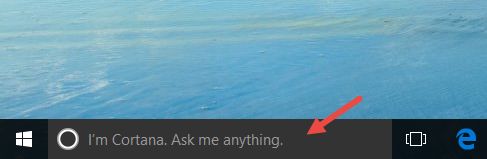
Then, at the bottom of Cortana's dialog box, she'll tell you a bit about herself and then ask you if you want to enable her. Click or tap the Next button.

Cortana will let you know that, in order for her to "do her best work" , Microsoft collects and uses information about you and your devices. This is a glimpse into Cortana's privacy statement and she also provides a link which you can use to open the full Privacy Statement. If you are OK with Microsoft using your information, click or tap Use Cortana to continue with the setup.
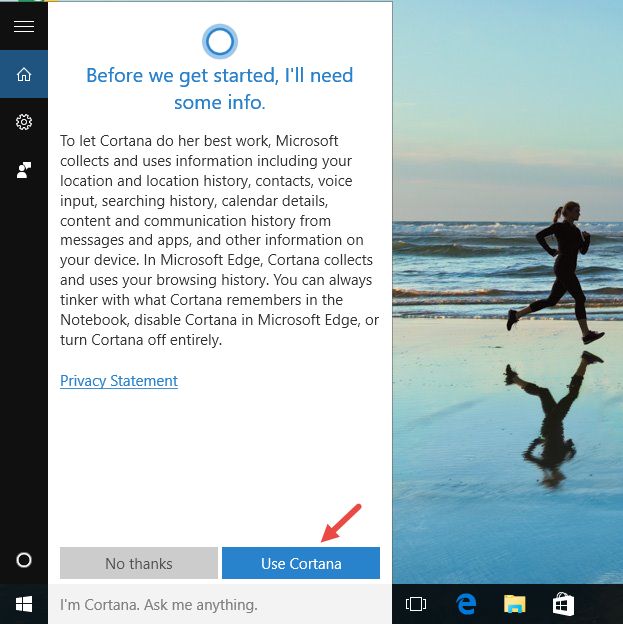
After agreeing with its privacy terms, Cortana will ask you to sign in with a Microsoft account. These are her exact words: "Before we get started, I'll need you to sign in with a Microsoft account". Sounds strange, right? After all, we want to use Cortana on a local user account, not a Microsoft account. But, as we mentioned in the first section of this tutorial, Cortana still needs a Microsoft account for her to work. This account will be used only by Cortana, to provide you the services she's been built to provide.
Fortunately, as you will see later on, you will be able to set the Microsoft account to be used only with Cortana, not with any other features or apps from Windows 10. Also, it will not replace your local account in Windows 10.
For now, you will need to press the Sign in button.
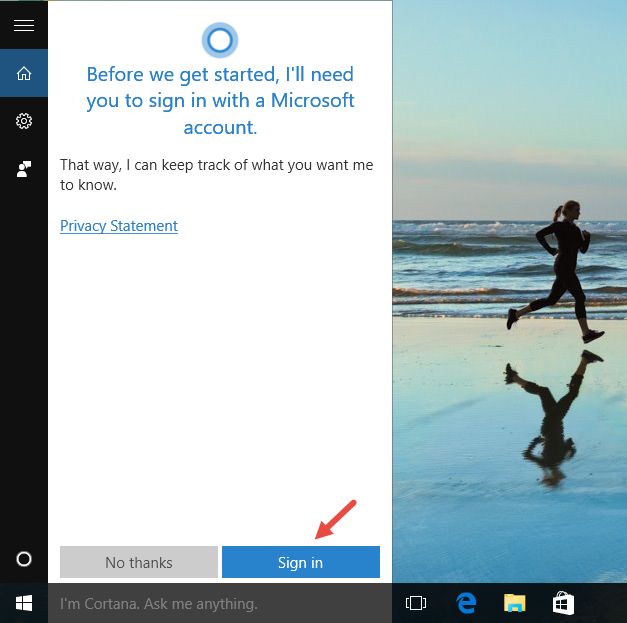
Enter the details of your Microsoft account and click or tap on Sign in. If you don't already have a Microsoft account, you can also choose to Create one straight from this dialog box.

At this step, Microsoft will try to convince you to switch your local Windows 10 user account to a Microsoft account. Don't jump to conclusions and read carefully: on the bottom of this dialog box, you'll find a link that says "Sign in to just this app instead". If you click or tap this link, your Microsoft account will be used only with Cortana, not with anything else. Neither Windows 10, nor any other app or feature, will be able to use your Microsoft account. You will keep using your local user account in Windows 10, just like before.

That's it! Now Cortana is enabled and working for your local account on your Windows 10 device.

Conclusion
Being able to use Cortana with a local user account in Windows 10 shows that Microsoft is listening to its users' feedback. And that they are ready to loosen their policies regarding their software products. We're really glad to see this happen and we think this move will increase the number of people using Cortana on a regular basis. Now that you know how to enable Cortana for your local user account, in Windows 10, try her out and let us know what you think. Share your thoughts in the comments below.